De nieuwe transparantie-effecten in Windows 10

Met het nieuwe Fluent Design van Microsoft, aangekondigd naast de Fall Creators Update, wint Windows 10 steeds meer transparantie - of, technisch, doorschijnendheid. Als dit effect u niet bevalt, kunt u een schakelaar omdraaien om transparantie in alle delen van Windows 10 uit te schakelen, van de taakbalk en het menu Start naar apps zoals Calculator en People.
Open de app Instellingen om deze optie te zoeken. uw Start-menu.
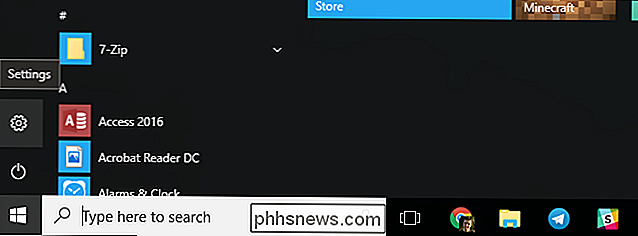
Klik of tik op het pictogram "Aanpassing" in het venster Instellingen.
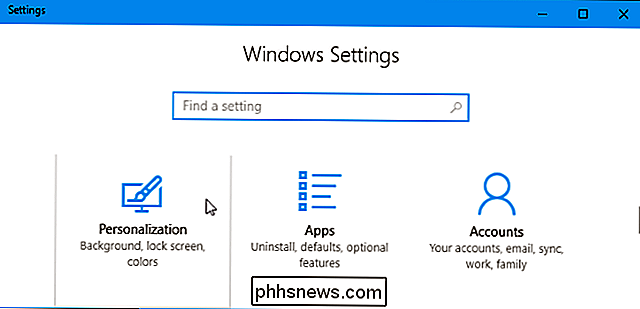
Selecteer "Kleuren" aan de linkerkant van het venster Instellingen en scrol omlaag naar het gedeelte Meer opties. Stel de schuifregelaar 'Transparantie-effecten' in op 'Uit'.
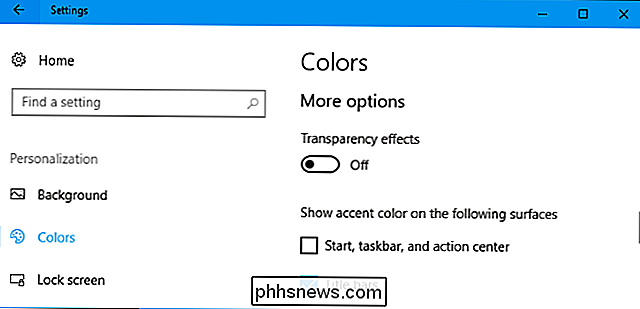
Momenteel is deze optie alles of niets. Er is slechts één schakelaar die alle transparantie-effecten in het hele besturingssysteem bestuurt. Als u het transparantie-effect wilt in het menu Start en de taakbalk, moet u dit toestaan in apps. Microsoft kan in de toekomst al dan niet meer fijnmazige controle toestaan.

Nest Thermostat E versus Nest Thermostat: wat is het verschil?
Nest heeft de nieuwste toevoeging aan zijn slimme thermostaatserie onthuld, ook wel bekend als Nest Thermostat E. De originele Nest Thermostat is nog steeds beschikbaar en zal naast het nieuwe model blijven verkopen, maar wat brengt de Nest Thermostat E naar de tafel? Dit is wat je moet weten. Het is $ 70 goedkoper De grootste kicker is dat de Nest Thermostat E slechts $ 169 kost, wat $ 70 goedkoper is dan de originele Nest Thermostat.

De beste goedkope mechanische toetsenborden tot $ 40
Mechanische toetsenborden zijn allemaal enthousiaste en enthousiaste gamers. Als u al een heel leven een rubberen koepel of een scissor-toetsenbord gebruikt, kan het kopen van een nieuw kliktoetsenbord intimiderend zijn, om maar te zwijgen over de hoge kosten. Zelfs de goedkoopste modellen van reguliere leveranciers beginnen bij ongeveer $ 80, en gaan ver in de honderden voor RGB-verlichting en programmeerbare extra's - veel deeg om op iets te laten vallen waarvan je niet zeker weet of je het lekker vindt.



